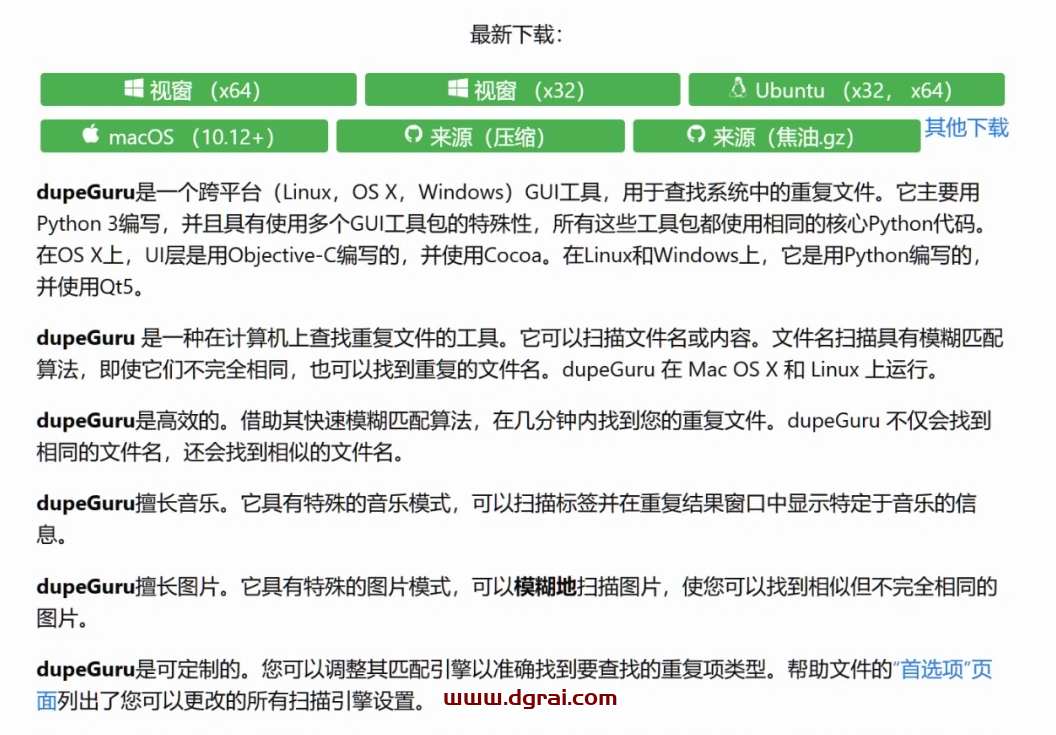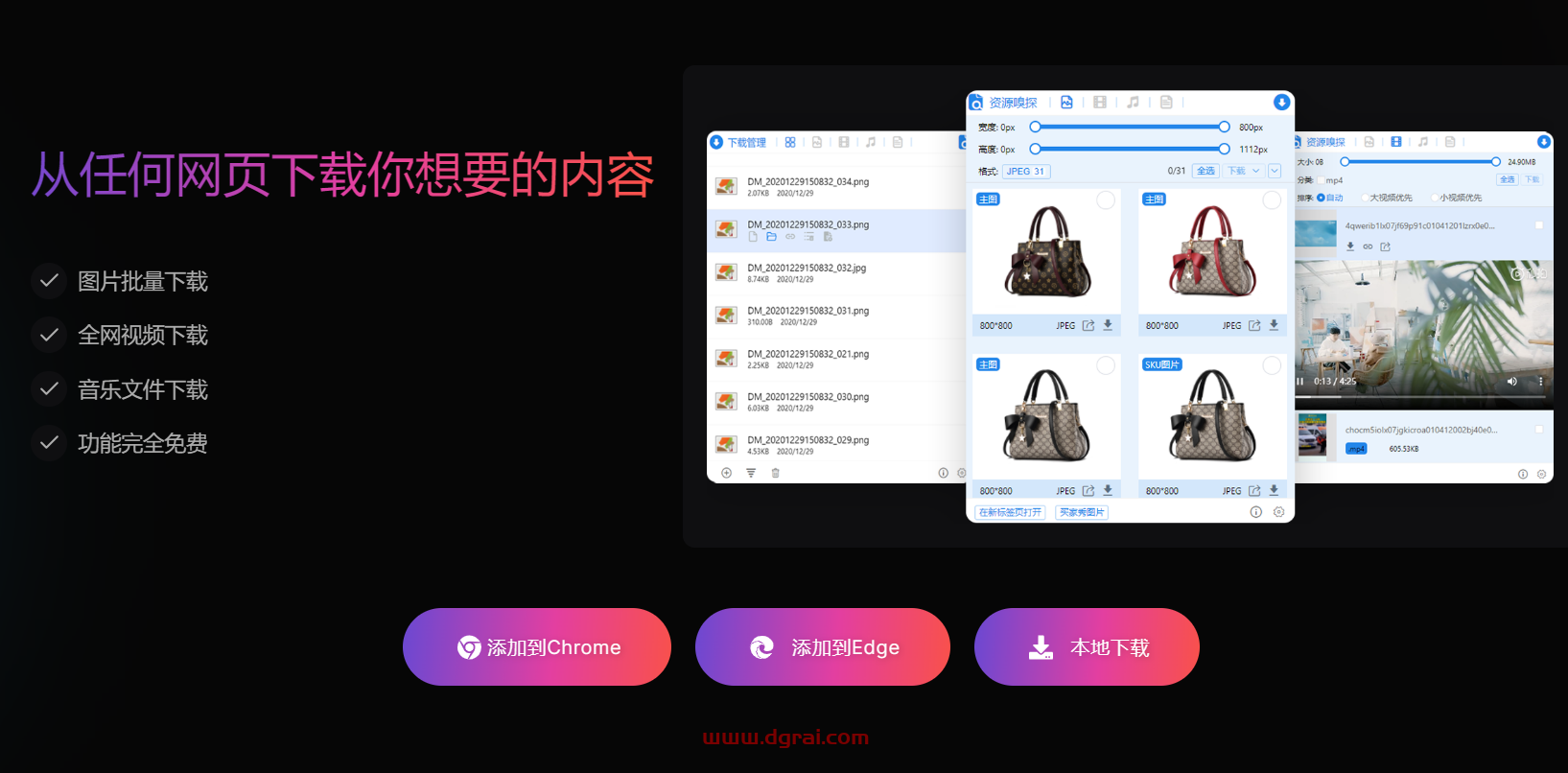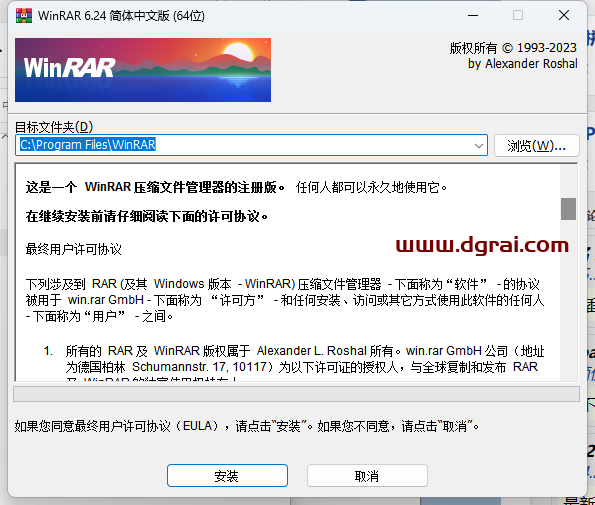软件介绍
NIK v1.2.11是一款强大的Photoshop调色滤镜插件套装,它包含七款专业的图像处理插件:Analog Efex Pro(古典效果滤镜)、Color Efex Pro(图像调色滤镜)、HDR Efex Pro(HDR成像滤镜)、Silver Efex Pro(黑白胶片滤镜)、Viveza(选择性调节滤镜)、Sharpener Pro(锐化滤镜)以及Dfine(降噪滤镜)。这款插件套装专为Adobe Photoshop和Lightroom软件设计,利用U-Point技术进行本地化调整,为摄影师和设计爱好者提供了一整套编辑功能,以创建令人惊叹的图像。它支持Windows 7至Windows 11系统,以及Photoshop CS5至CC 2019版本,是图像后期处理的理想选择,尤其受到风光摄影师的青睐。
[WechatReplay]
下载地址
迅雷网盘
https://pan.xunlei.com/s/VOMmJiQ8HhjL486-HFxYOZzXA1?pwd=uwc8#
夸克网盘
https://pan.quark.cn/s/dcec63169938
百度网盘
通过网盘分享的文件:Photoshop调色滤镜插件:NIK v1.2.11
链接: https://pan.baidu.com/s/1bZ_UnEWpP9yWebDAZVWRWg?pwd=ryba 提取码: ryba
如需其他软件,请复制下方地址,到手机浏览器打开,搜索关键词即可获取 https://docs.qq.com/sheet/DSW9td0RsV3JsbHBH?tab=cnyyov
安装教程
第1步
将插件包下载到电脑本地,使用解压工具进行解压打开
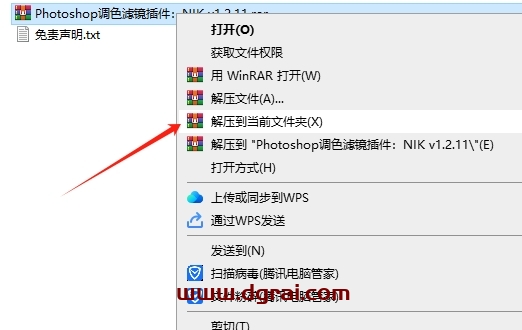
第2步
鼠标右键以管理员身份运行7合1中文版(Windows7-10).exe
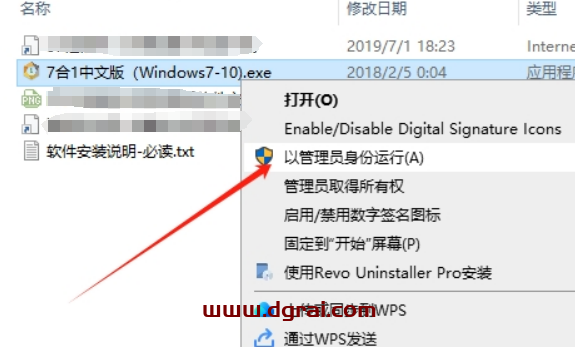
第3步
选择语言,点击OK
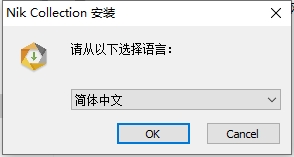
第4步
欢迎使用“Nik Collection”安装向导,点击下一步
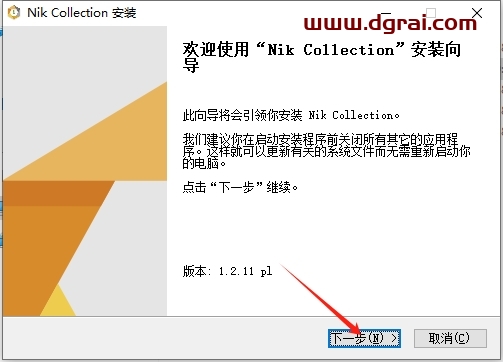
第5步
许可证协议,取消勾选,然后点击我同意
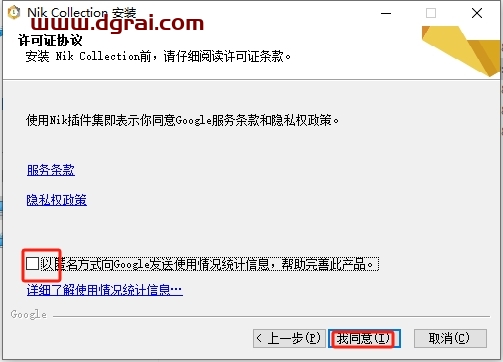
第6步
插件安装位置选择,直接在路径上更改,然后点击下一步
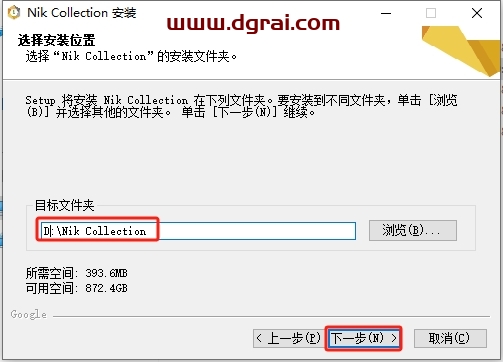
第7步
自动识别ps插件位置,点击安装即可
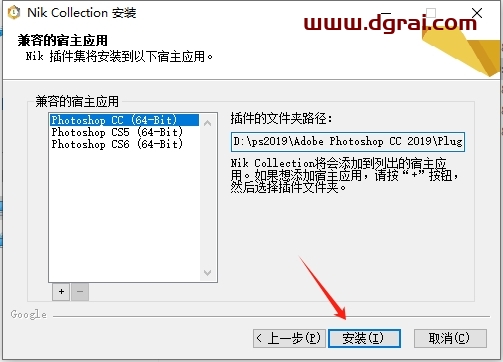
第8步
正在安装中,稍等
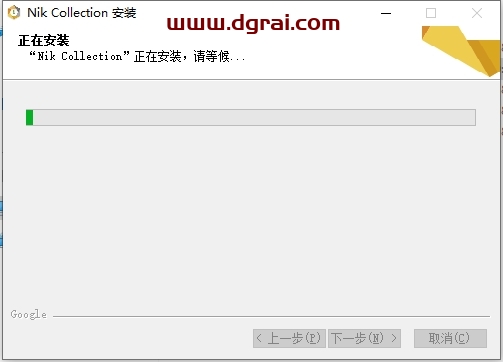
第9步
安装成功,点击完成
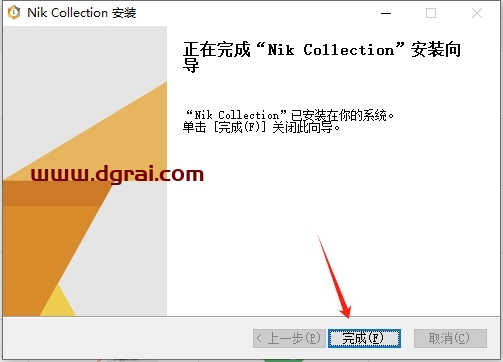
第10步
打开PS软件,新建文档,点击滤镜-Nik Collection,即可看到插件了,任意打开一个
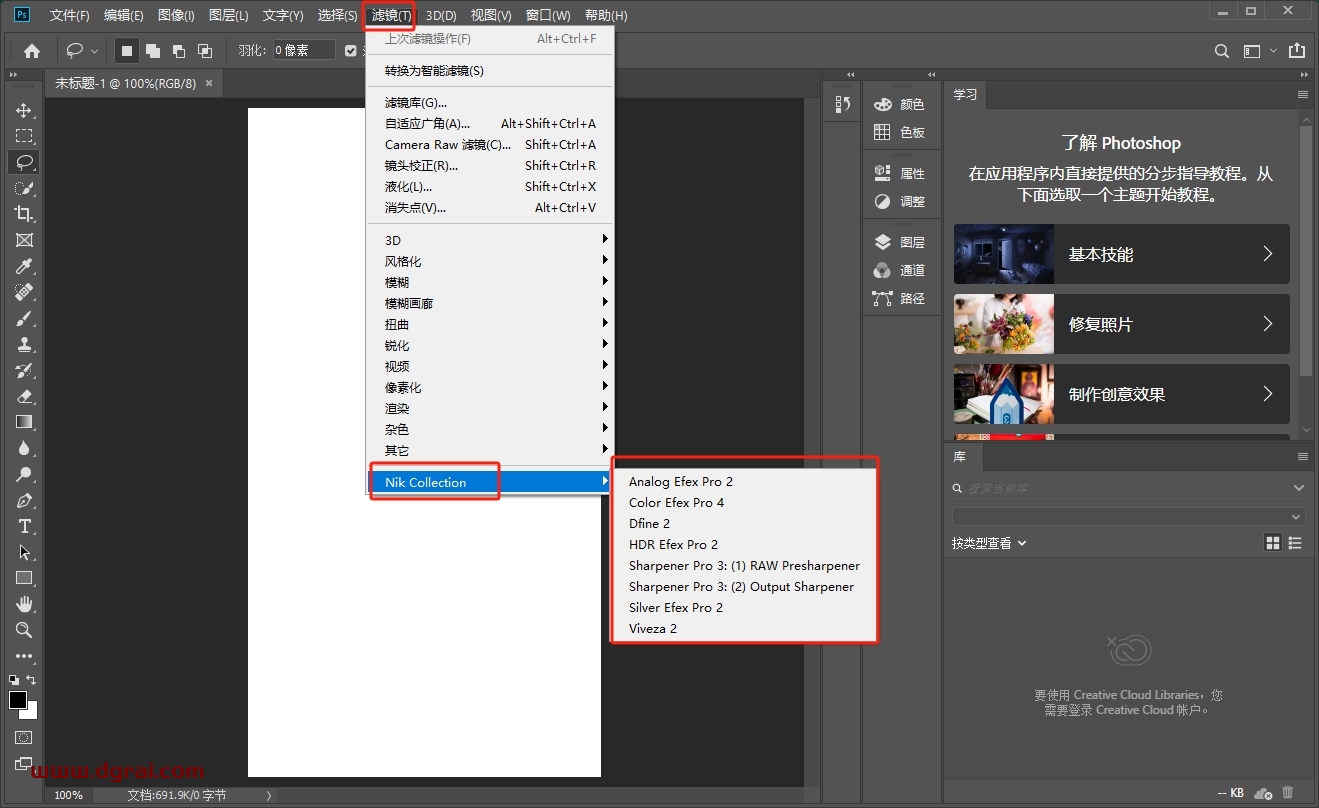
第11步
进入插件界面,此时即可开始使用
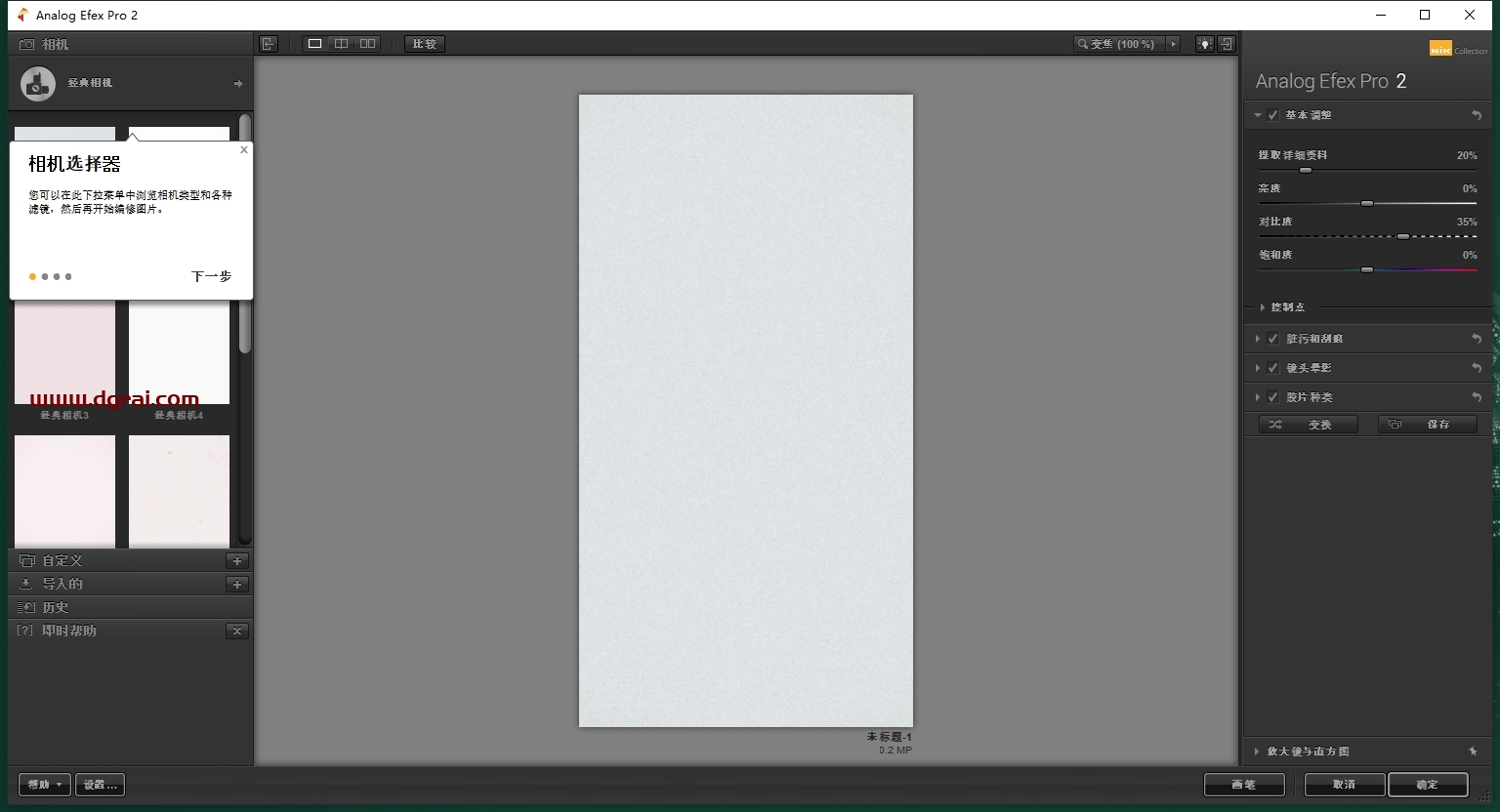
相关文章